使用克魔监控iOS游戏帧率(FPS)的完整指南
一、功能简介
克魔(Keymob)提供精准的iOS游戏帧率(Frames Per Second, FPS)监控能力,支持实时追踪渲染性能,帮助开发者快速定位卡顿、掉帧等问题。通过本教程,您将掌握:
- FPS基础概念与数据解读方法
- 标准60Hz设备与**ProMotion高刷设备(120Hz)**的监控差异
- 帧率优化与性能调优实战技巧
二、FPS指标核心解析
1. 基础定义 :每秒渲染完成的画面帧数,直接反映画面流畅度。
2. 设备类型与帧率上限
| 设备类型 | 最大理论FPS | 技术原理 |
|---|
| 传统60Hz屏幕设备 | 60 FPS | 屏幕刷新率固定为60Hz |
| ProMotion自适应设备 | 120 FPS | 屏幕支持10Hz-120Hz动态调整 |
3. 克魔监控特性
- 传统设备:FPS监控上限为60,与实际屏幕刷新率一致
- 高刷设备:需使用卡顿监控查看真实可变帧率(最高120 FPS)
三、操作流程详解
1. 启动FPS监控
- 连接设备:通过USB/Wi-Fi将iOS设备连接至克魔
- 导航路径:左侧菜单栏选择 性能监控 → 性能图表
- 指标激活:顶部指标下拉框勾选 “FPS”
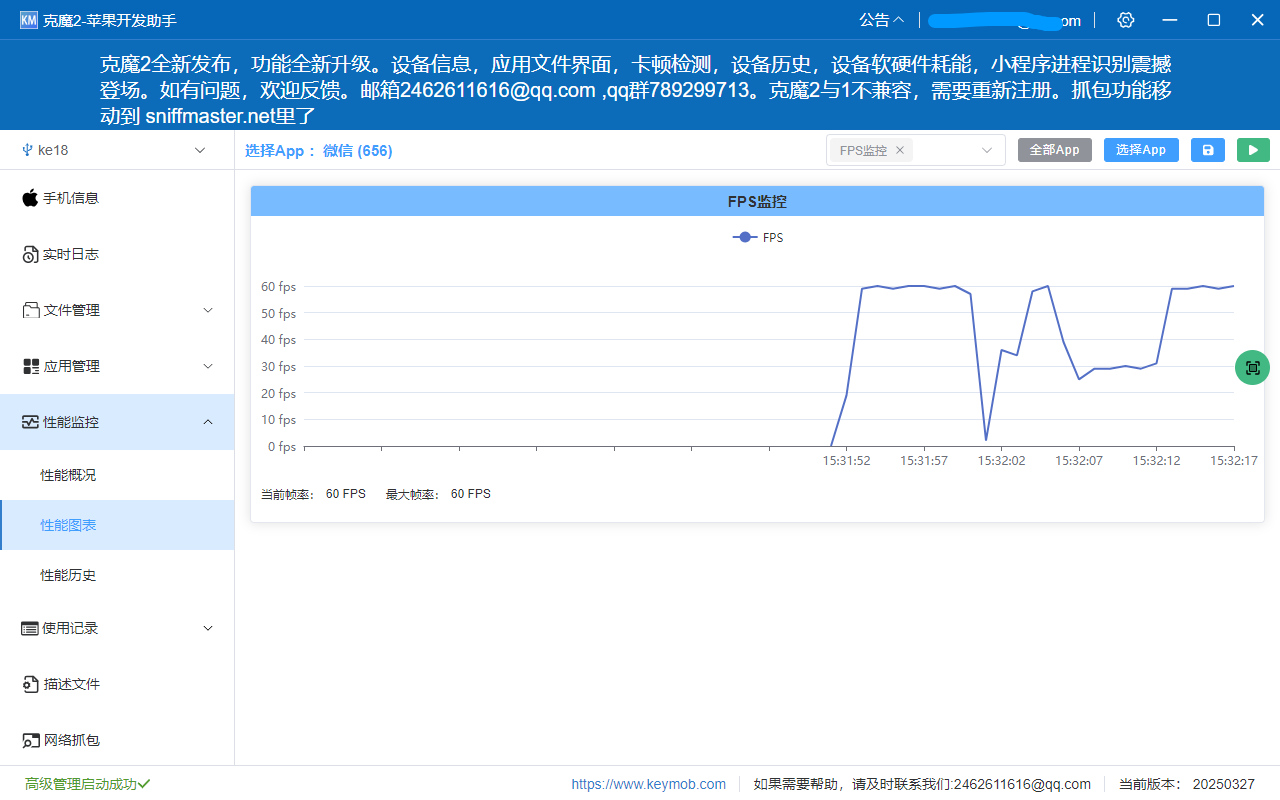
2. 数据采集与分析
- 点击开始:工具将实时绘制帧率曲线
- 场景测试:在游戏中执行以下操作:
3. 关键数据解读
| FPS范围 | 性能评价 | 用户体验 | 优化建议 |
|---|
| 55-60 FPS | 优秀 | 画面丝滑无卡顿 | 维持当前状态 |
| 45-54 FPS | 良好 | 轻微掉帧,不影响核心玩法 | 检查GPU负载/减少过度绘制 |
| 30-44 FPS | 需优化 | 明显卡顿,影响操作体验 | 优化渲染管线/降低分辨率 |
| <30 FPS | 严重问题 | 严重卡顿,可能导致用户流失 | 重构核心逻辑/进行多线程改造 |
四、高低刷新率设备监控策略
1. 传统60Hz设备
- 监控重点:
- 帧率稳定性(标准差 <5 FPS)
- 垂直同步(VSync)丢失次数
- 典型问题:
2. ProMotion高刷设备
- 切换至卡顿监控:
- 在指标下拉框取消勾选FPS
- 勾选**“卡顿监控”**,查看真实渲染帧率(可达120 FPS)
- 优化标准:
- 轻载场景保持80-120 FPS
- 重载场景不低于60 FPS
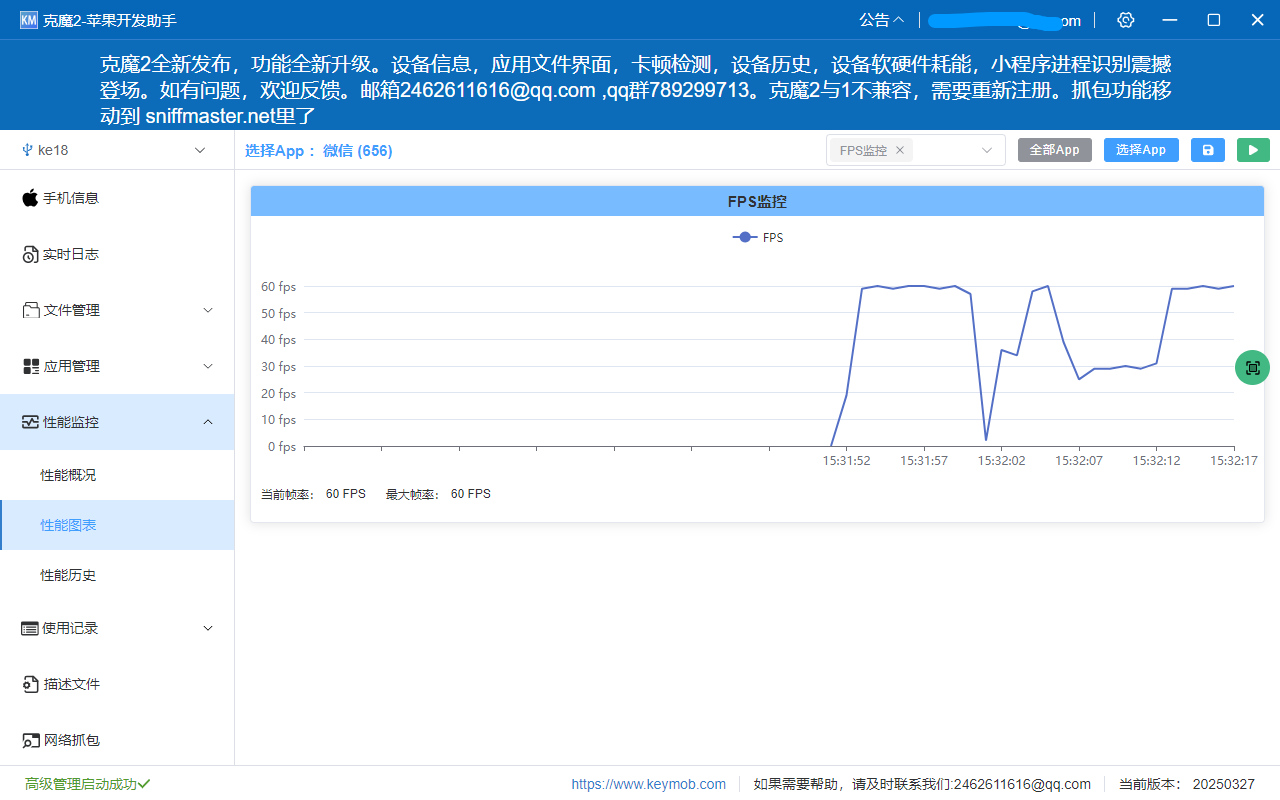























 1648
1648

 被折叠的 条评论
为什么被折叠?
被折叠的 条评论
为什么被折叠?








